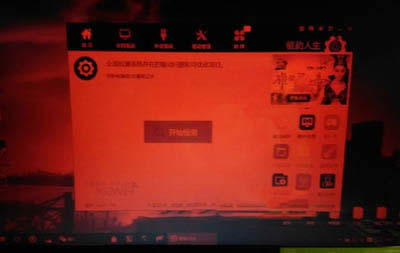Win10系统电脑屏幕变成红色、红屏的3个处理办法
发布时间:2019-05-31 文章来源:xp下载站 浏览: 88
|
Windows 10是美国微软公司研发的跨平台及设备应用的操作系统。是微软发布的最后一个独立Windows版本。Windows 10共有7个发行版本,分别面向不同用户和设备。截止至2018年3月7日,Windows 10正式版已更新至秋季创意者10.0.16299.309版本,预览版已更新至春季创意者10.0.17120版本
在之前的win10系统使用教程中,我们分享过Win10系统电脑出现完全红屏的解决方法,受到了不少网友的关注。不过,一位网友跟小编反映,他的电脑也出现了红屏问题,但是,是屏幕突然变成一片红色的,虽然屏幕上的画面还可以看得到,但是已经变得模糊,而且红色的画面让人看了心情紧张。为什么Win10电脑的屏幕会变得这么红呢?这个问题怎么解决呢?
红屏 推荐:Win10系统Surface平板电脑出现红屏怎么办? http://www.xiazaizhijia.com/rjjc/96214.html 在进行以下方法前请先确认你的显示器没有问题~测试方法很简单,在显示屏开机时LOGO或笔记本开机时LOGO没有变成红色。(没进系统前) 解决方法一:更换显卡驱动 1、卸载Win10原有的显卡驱动卸载驱动后红屏估计就会消失了,如果是驱动引起的话; 2、然后使用驱动精灵或驱动大师重新安装显卡驱动程序,如安装上后出现红屏,你应该多试几个驱动版本,根据案案例Win10下 intel核显引起的红屏很多。 推荐: 驱动精灵下载地址:http://www.xiazaizhijia.com/soft/416.html 驱动大师下载地址:http://www.xiazaizhijia.com/soft/13155.html 解决方法二:重新安装监视器 监视器就是显示器,也是使用驱动的,不过都是windows默认驱动 1、在设备管理器中查看点击监视器,看是否有个小叹号,黄色 2、双击监视器,在驱动程序界面,点击卸载; 3、卸载后重新启动win10系统即可解决问题; 解决方法三:颜色校准 1、桌面右键-显示设置-当前对话框-高级设置-分辨率下方-颜色校准。 看校准颜色后红屏问题是否解决。 新技术融合:在易用性、安全性等方面进行了深入的改进与优化。针对云服务、智能移动设备、自然人机交互等新技术进行融合。Windows 10所新增的Windows Hello功能将带来一系列对于生物识别技术的支持。除了常见的指纹扫描之外,系统还能通过面部或虹膜扫描来让你进行登入。当然,你需要使用新的3D红外摄像头来获取到这些新功能。 |
本文章关键词: Win10系统电脑屏幕变成红色、红屏的3个处理办法
相关文章
本类教程排行
系统热门教程
本热门系统总排行